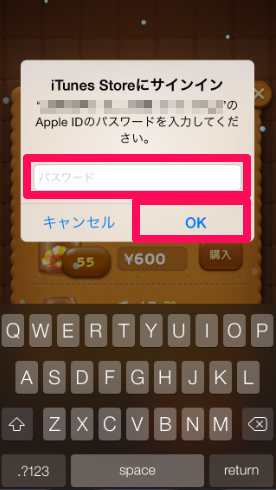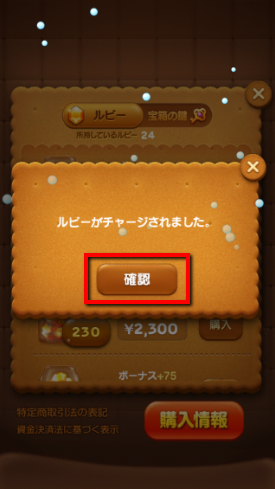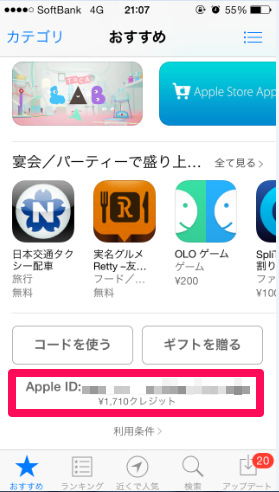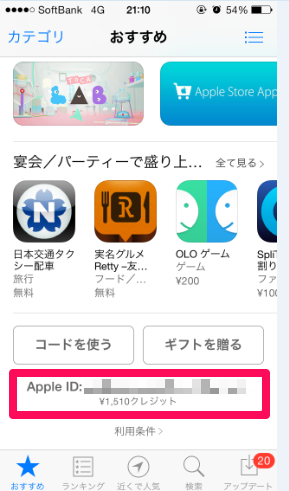【LINEPOP】iPhoneを使用したルビーの購入方法【手順】
こんにちは!当サイト「田舎のSE屋さん」の管理人です。ご訪問ありがとうございます。
LINEPOPをプレイしていると、どうしてルビーが欲しい!という場面に出くわします。
例えば、「強力なミニモンをいつもよりも簡単にゲットできる」ときなどがその典型的な場面です。
私自身は普段はルビーを購入する派ではないのですが、上のような大チャンスのときだけ購入します。
購入方法はとても簡単です。
というわけで今回は「LINEPOPでiPhoneを使用したルビーの購入方法」をご紹介します。
※今回管理人が使用したのはSoftBank(ソフトバンク)のiPhone5。OSはiOS7.0.4です。
1.LINEPOPでiPhoneを使用したルビーの購入方法
まずは事前にiTunesカードかAppStoreカードをコンビニなどで購入して、お金をチャージしておきましょう。
ご参考⇒【iPhone5】ついに「するぷろ」購入。Appstoreでアプリを購入する際のitunesカードの使い方
早速ルビーの購入方法です。
赤枠のルビーマークをタップします。
欲しいルビーの個数が決まったら[購入]をタップします。
[確認]をタップします。
[しばらくお待ちください]のメッセージ。2秒から3秒くらいです。
iTunes Storeにサインインします。
App内課金を入手のポップアップが表示されます。[購入する]をタップ。
これでルビーの購入が完了です。[OK]をタップしましょう。ルビーの数も7個から24個に増えています(7個+17個→24個)。
確認をタップして終了です。
チャージ金額も200円分減っています(余分にとられたりしないので大丈夫です)。
【購入前】
【購入後】
3.あとがき
実はゲーム内課金は初めてだったのですが、思ったよりも簡単でした。ルビーを購入しない予定の方も、「購入ってこういう手順でやるんだぁ」と参考にしていただければ幸いです(^-^)/
★おすすめ記事
⇒【LINEPOP】ハイパーブロックとキャンディブロックの違い【攻略】
⇒【LINE】友達から自分がLINEを利用していることを知られないようにする方法【アドレス帳】
⇒【ニックネーム】本名が嫌だ!LINEで友だちの名前表示を変更する方法【iPhone】
⇒【LINE】友達から自分がLINEを利用していることを知られないようにする方法【アドレス帳】